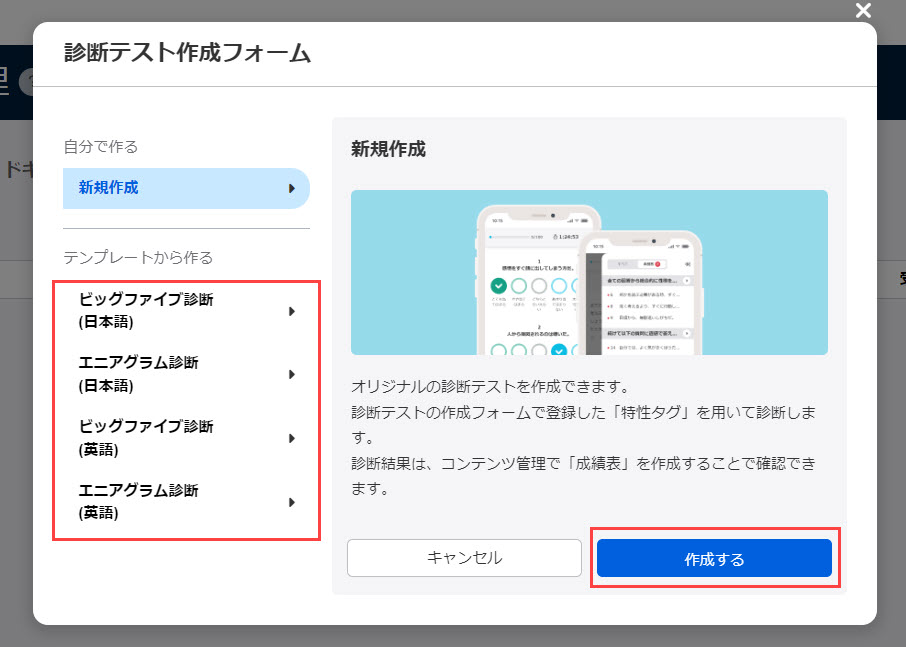診断テストの作成方法
診断テストの作成は、大きく分けて下記2通りの方法があります。
- 新規作成(自分でイチから作る方法)
- テンプレートから作成(ひな形を使う方法)
ご利用条件
コンテンツ管理編集権限
新規作成(自分でイチから作る方法)
自分で質問や選択肢などを考えて、ゼロからオリジナルの診断テストを作る方法についてご説明します。
01.新規作成
コンテンツ管理画面を開き、まずはコースを作成します。
次に、作成したコースをクリックし、画面左上にある「+」アイコン>「教材」>「診断テスト」を選択して、「診断テスト作成フォーム」を開きます。「新規作成」を選択し、「作成する」をクリックしてください。
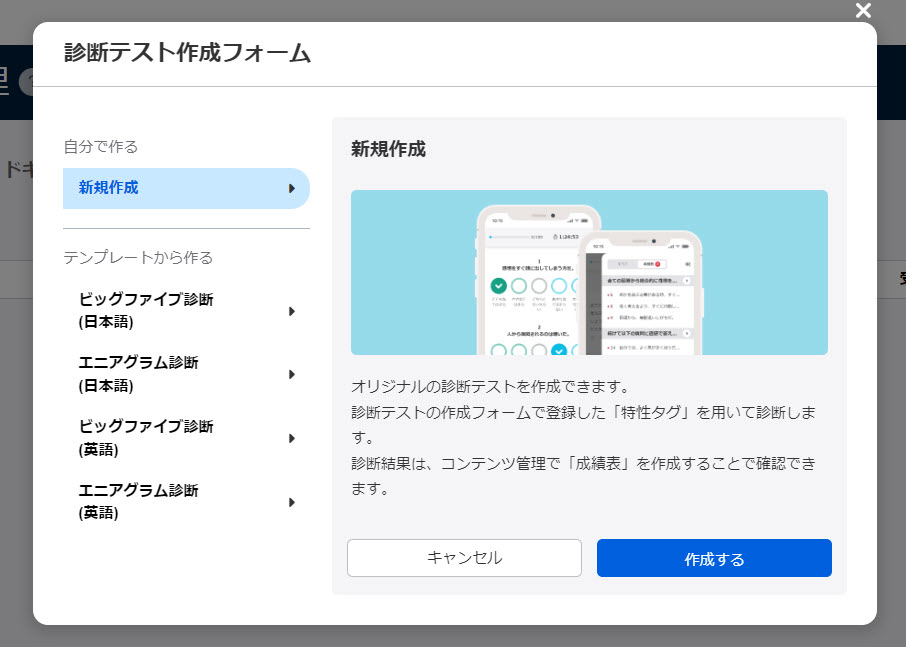
02.基本設定
診断テストに必要な各項目の設定を行います。
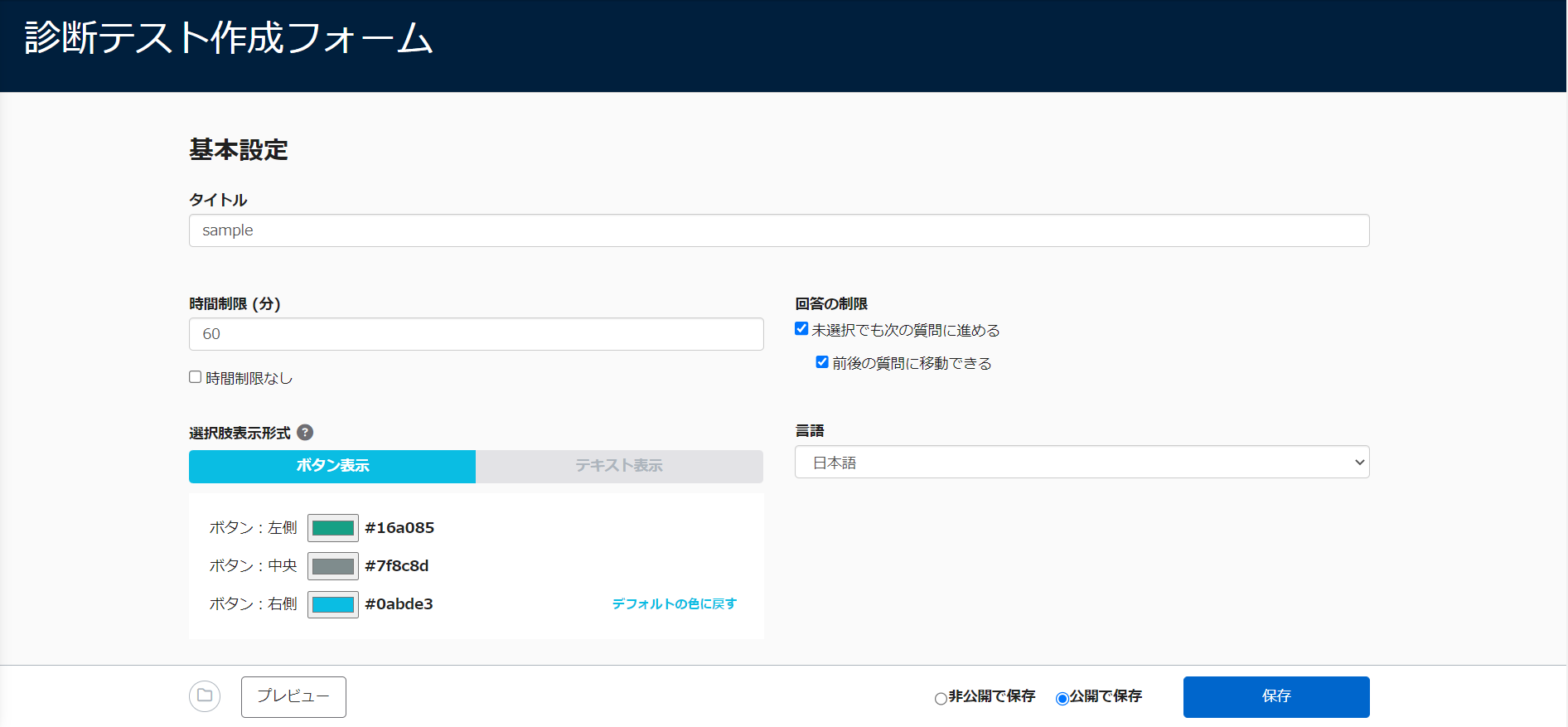
各項目の内容につきましては、下表をご参照ください。
| 名称 | 説明 |
| タイトル | 診断テストの表題を入力してください。 |
| 時間制限(分) | 診断テストの受講時間(分単位)を設定できます。 時間制限を設定しない場合は、「時間制限なし」に✔を入れてください。 |
| 回答の制限 | 未回答での次の質問への移動を許可するかどうかを選択できます。 許可する場合は、「未選択でも次の質問に進める」に✔を入れてください。 また、質問間の移動を許可する場合は、「前後の質問に移動できる」に✔を入れてください。 |
| 選択肢表示形式 | 選択肢の表示を、ボタン表示/テキスト表示から選択してください。 なお、ボタン表示の場合はボタンの色を変更できます。 ※詳しくは、「カラーの設定」をご参照ください。 |
| 言語 | プルダウンから、日本語/英語のどちらかを選択してください。 |
03.特性タグの設定
特性タグとは、診断テストで利用するラベルのことです。
空欄に特性タグを入力し、「追加」をクリックしてください。
※診断テストの結果は、質問に設定された特性タグを利用して分析されます。
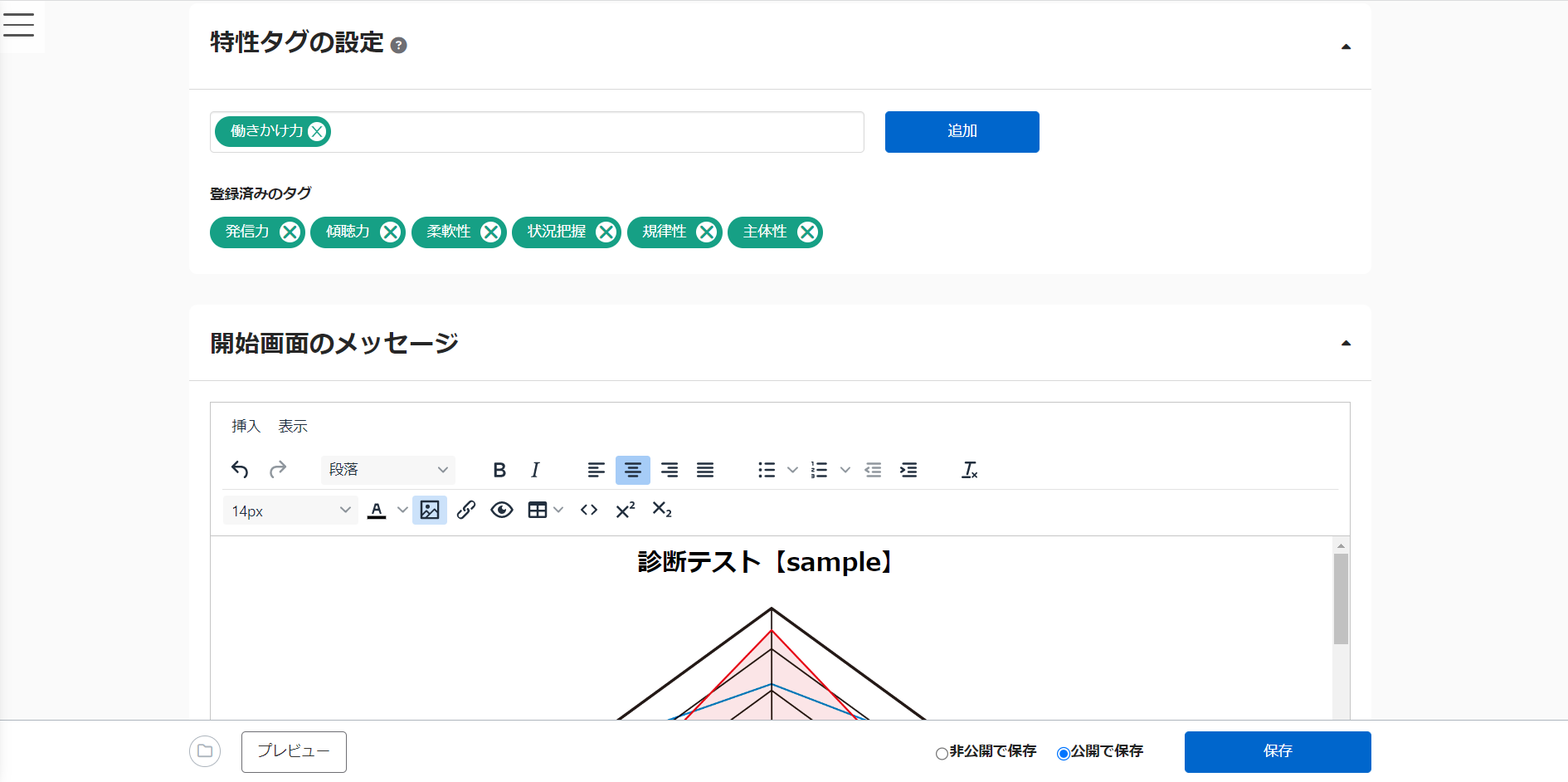
04.開始画面のメッセージ
診断テストの開始前に表示するメッセージを設定できます。

05.質問の作成
質問と質問ブロックを追加できます。
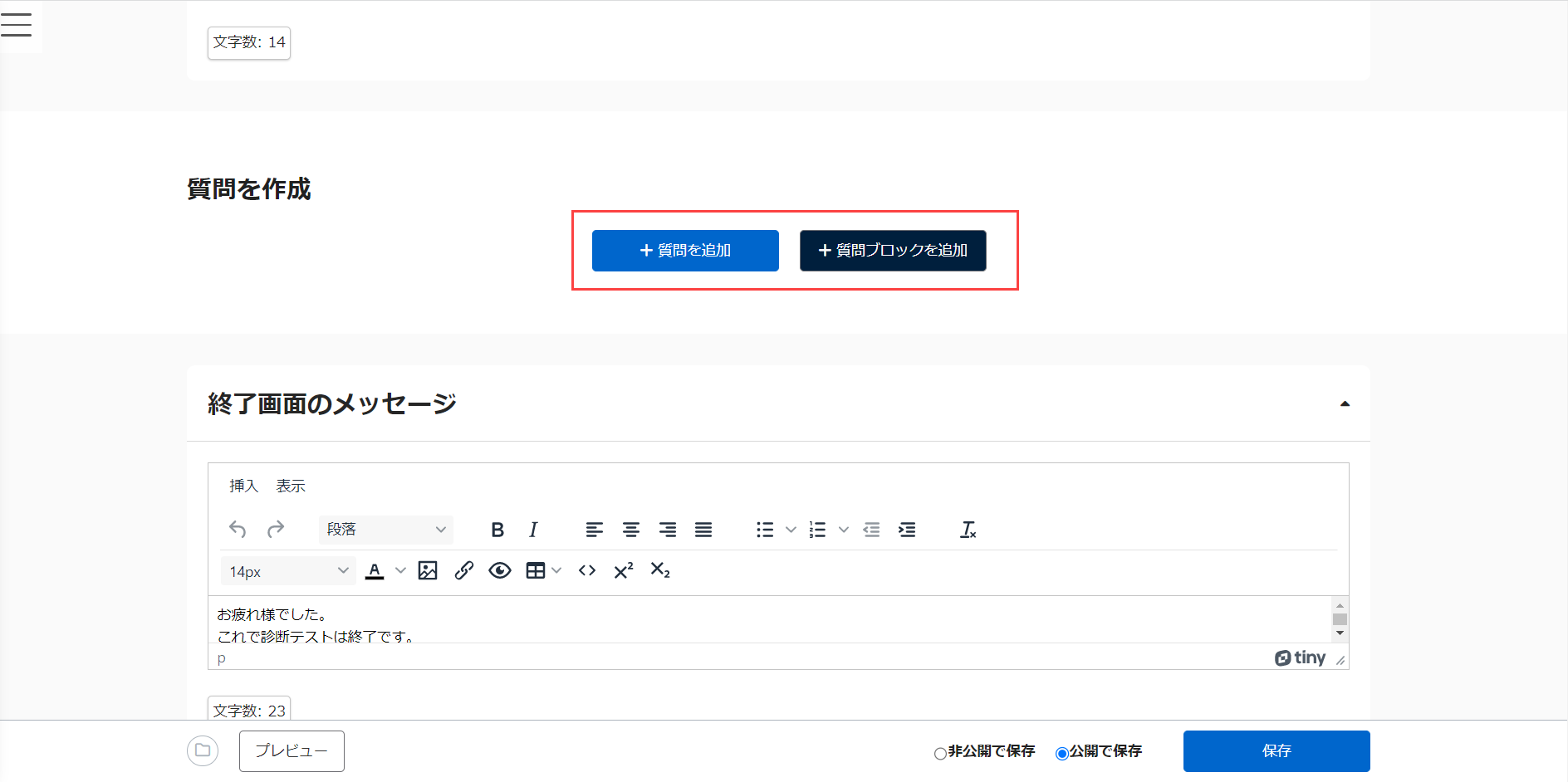
質問ブロックとは
類似するジャンルの複数の質問をひとつのまとまり(ブロック)として分類できます。各質問ブロックとその中に含まれる質問をひとまとまりとして、ページに表示されます。
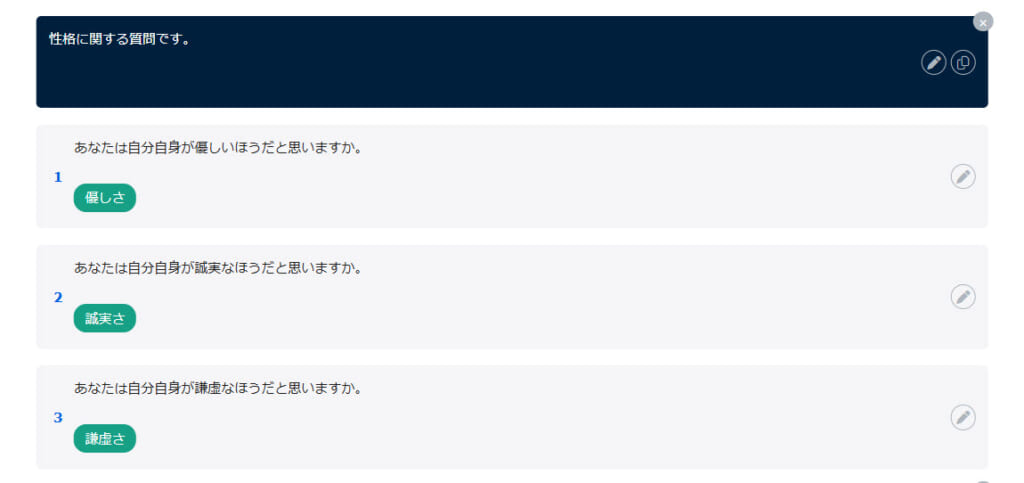
質問の追加
「+質問を追加」をクリックすると、下記ポップアップが表示されます。
まずは、質問文を入力します(テキスト以外にも、動画や画像等を設定することも可能です)。
続いて、回答の選択肢を入力します。
「+選択肢を追加」で、選択肢を追加できます。
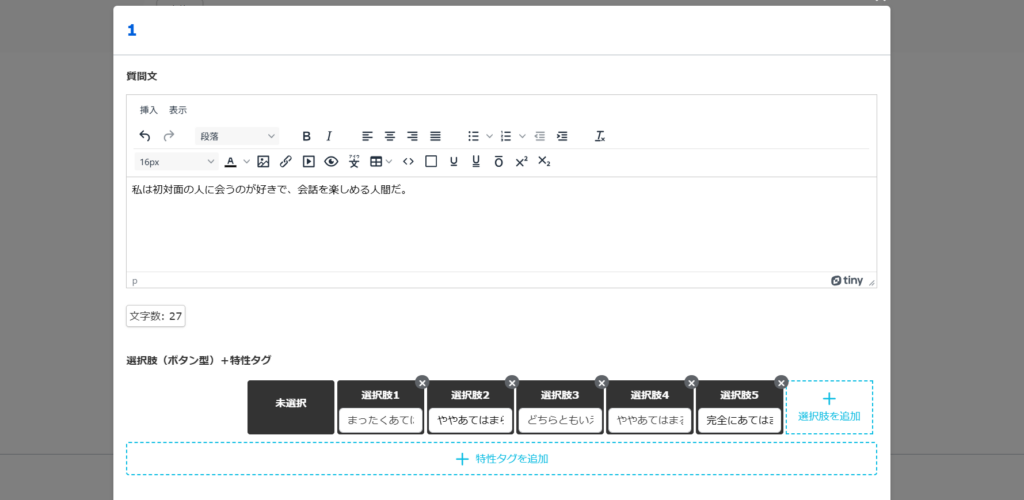
次に、「+特性タグを追加」をクリックしてください。
「特性タグを設定する」をクリックし、質問に対して設定する特性タグを選択してください。
そして、各選択肢ごとの数値を入力してください。
※特性タグは、複数設定できます。
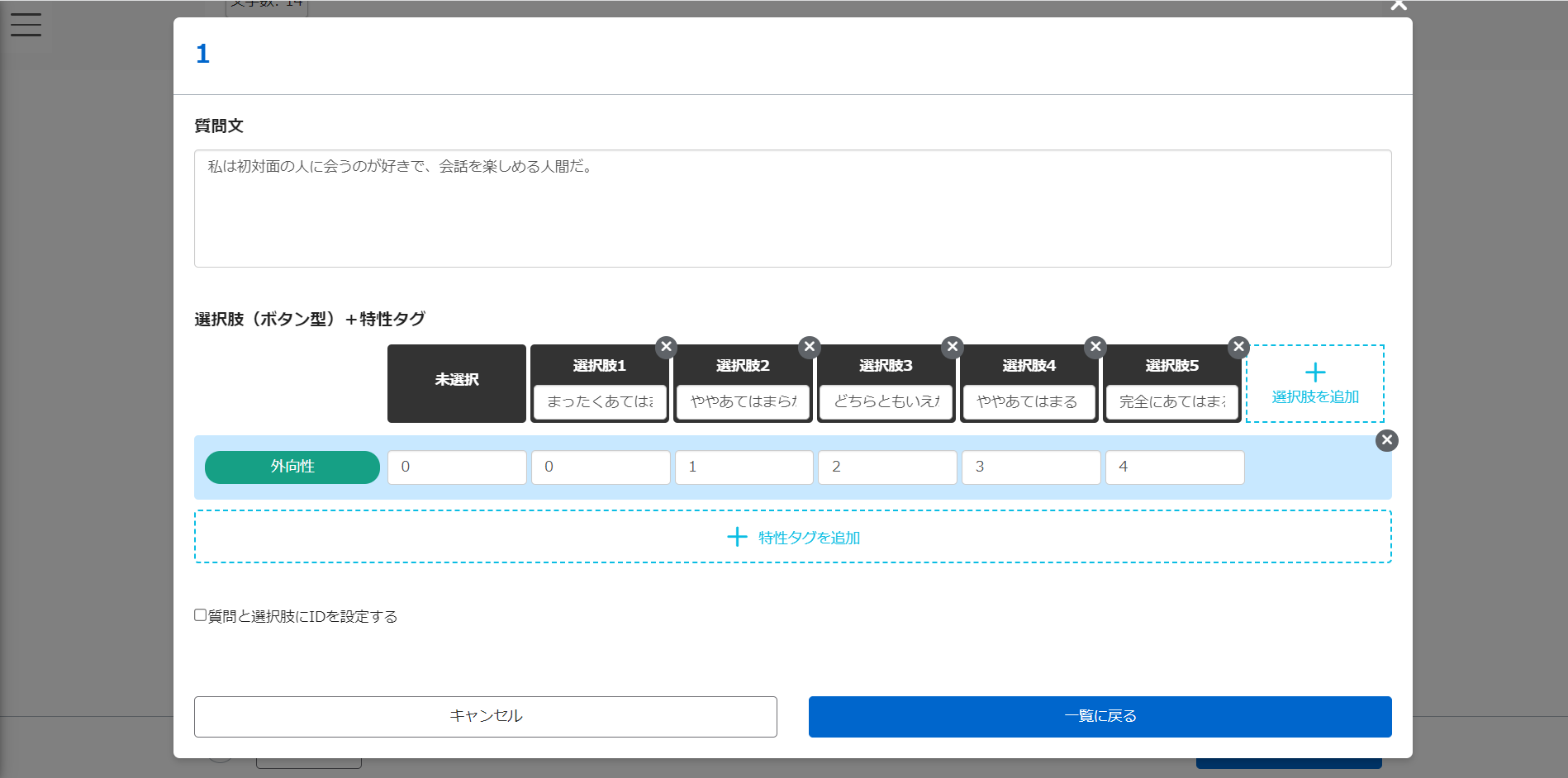
質問と選択肢にIDを設定する
診断テストの質問と選択肢には、それぞれ固有の識別番号(ID)を割り振りできます。
「質問と選択肢にIDを設定する」に✔を入れると、IDが自動で割り振られます。このIDを利用することで、API連携による回答データの取得時にデータの識別が容易になります。
※API連携のご利用には、learningBOXの有料オプション「カスタマイズ」のご契約が必要です。
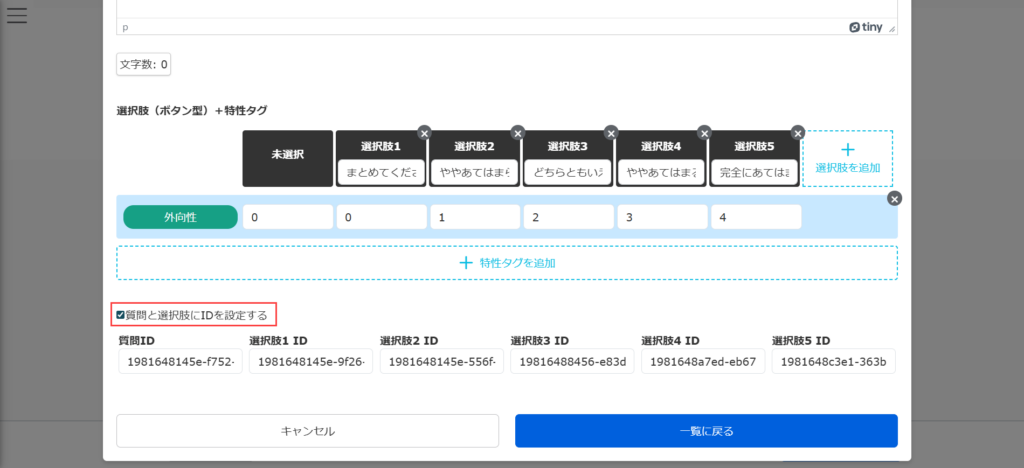
質問ブロックの追加
「+質問ブロックを追加」をクリックすると、下記ポップアップが表示されます。
「説明文」の箇所で、各ページの上部に表示する説明(見出し)を設定できます。
(テキスト以外にも、動画や画像等を設定することも可能です)。
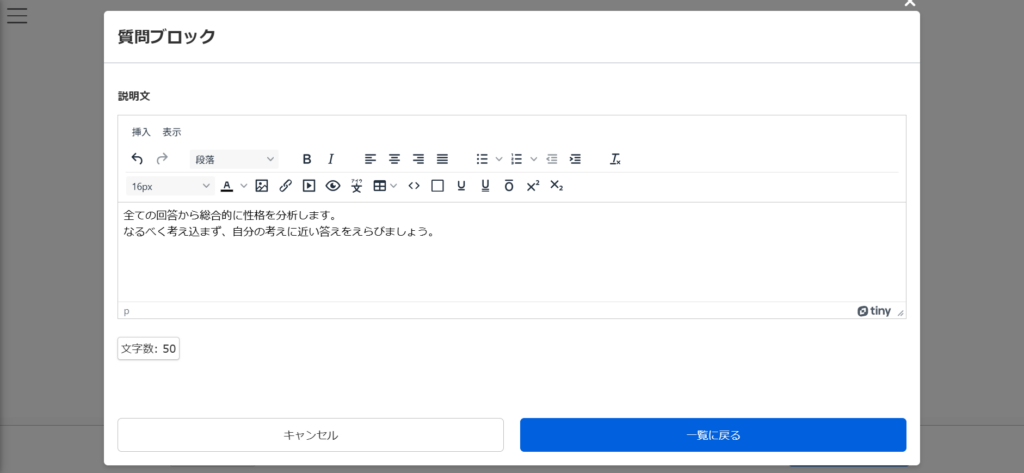
06.質問の編集
作成した質問や質問ブロックは、どちらもドラッグ&ドロップで並び替えができるほか、編集、複製、削除が可能です。下記赤枠のアイコンから操作してください。
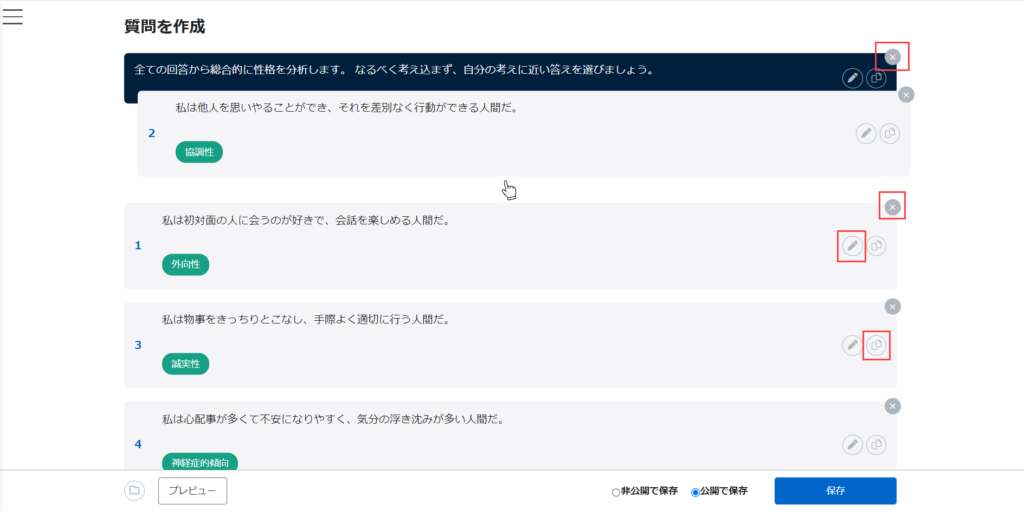
07.終了画面のメッセージ
診断テストの終了後に表示するメッセージを設定できます。

08.詳細設定
「他者評価」を利用するかどうかと、「回答中の中断・再開」を許可するかどうかを設定できます。
設定が完了したら、保存してください。
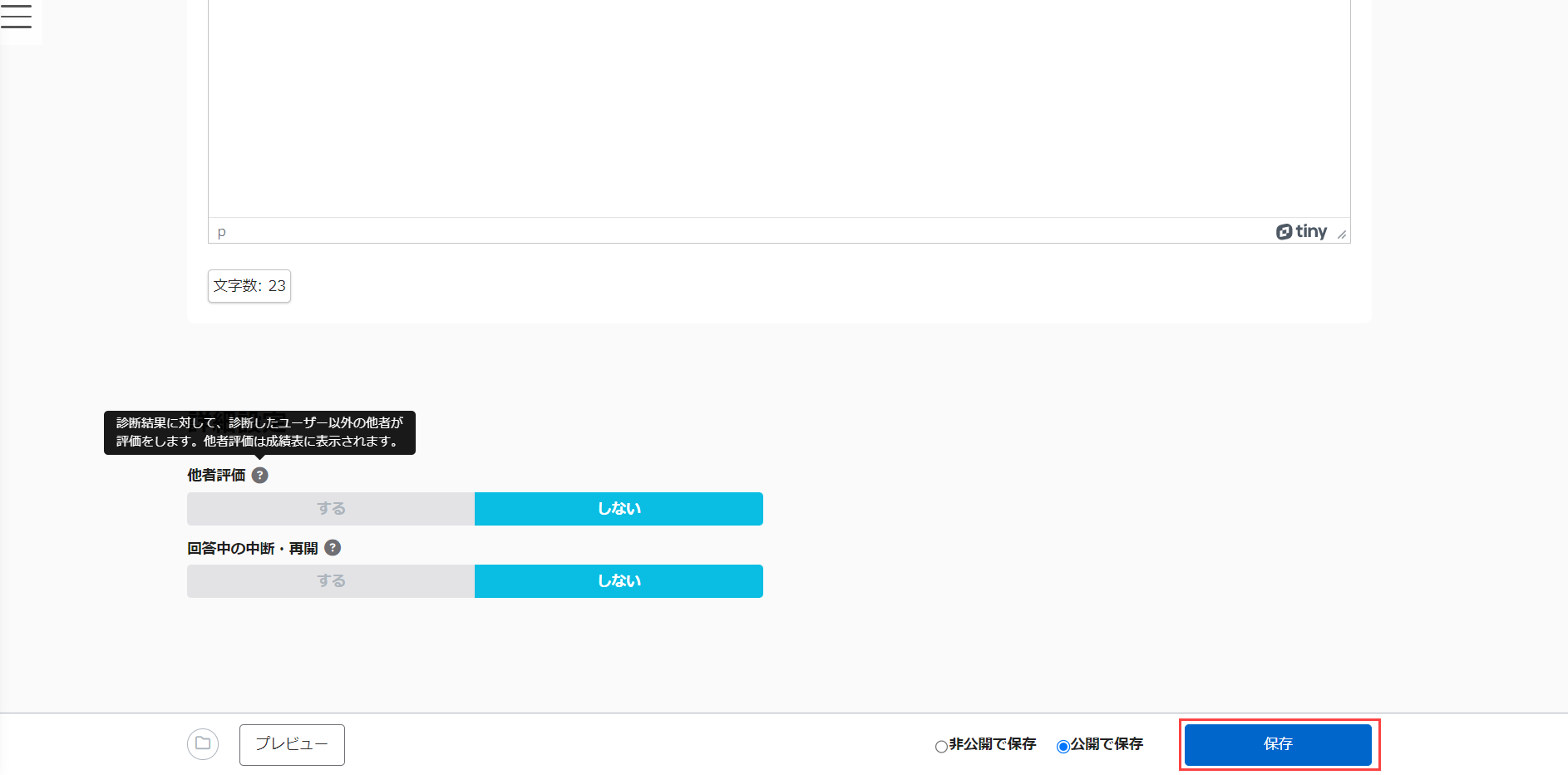
他者評価
診断結果に対して、診断テストを学習した本人以外の他者が評価できます。
※詳しくは「他者評価(診断テスト)」をご参照ください。
回答中の中断・再開
診断テストの中断と続きからの再開をユーザーに許可する設定ができます。
中断・再開の回数制限はありません。
テンプレートから作成(ひな形を使う方法)
続いて、テンプレートから作成する方法についてご説明します。
テンプレートには下記2種類あり、それぞれ日本語/英語を選択できます。
- ビッグファイブ診断
- エニアグラム診断
「診断テスト作成フォーム」でいずれかを選択し、「作成する」をクリックしてください。
※テンプレートから作成すると、成績表も自動で作成されます。